Bazı durumlarda tablolar, çift kayıtlarla karışık hale gelebilir. Doğum günü listeleri veya geniş veritabanları gibi durumlarda, çift malzeme genellikle hataları veya istenmeyen kopyaları gösterebilir. Bu çift değerleri görünür hale getirmek, verilerin hızlı ve kolay bir şekilde temizlenmesini sağlamak için faydalıdır. Bu kılavuzda, Excel'de koşullu biçimlendirme kullanarak çift değerleri tanımlayıp vurgulayabileceğinizi göstereceğim.
En Önemli Bulgular
- Excel'de çift değerler koşullu biçimlendirme ile etkili bir şekilde tespit edilebilir.
- Çift değerleri işaretlemek ve vurgulamak, verilerin hızlı bir şekilde anlaşılmasını sağlar ve veri temizliğini kolaylaştırır.
- Çift değerleri gerektiğinde kaldırabilir veya düzeltebilir, tablonuzun anlaşılırlığını artırmak için.
Adım Adım Kılavuz
İlk olarak Excel dosyanızı açmanız gerekmektedir. Bir doğum günü listesi gibi birden fazla giriş içeren bir tablo kullanmanızı öneririm. Bu, çifte girişleri açıklamak için iyi bir örnektir.
Tablonuzu açtığınızda, bazı girişlerin çift olduğundan emin olun. Örneğin, "Peter" ve "Rene" gibi isimleri göstermek için birkaç kez girdiğinizden emin olabilirsiniz.
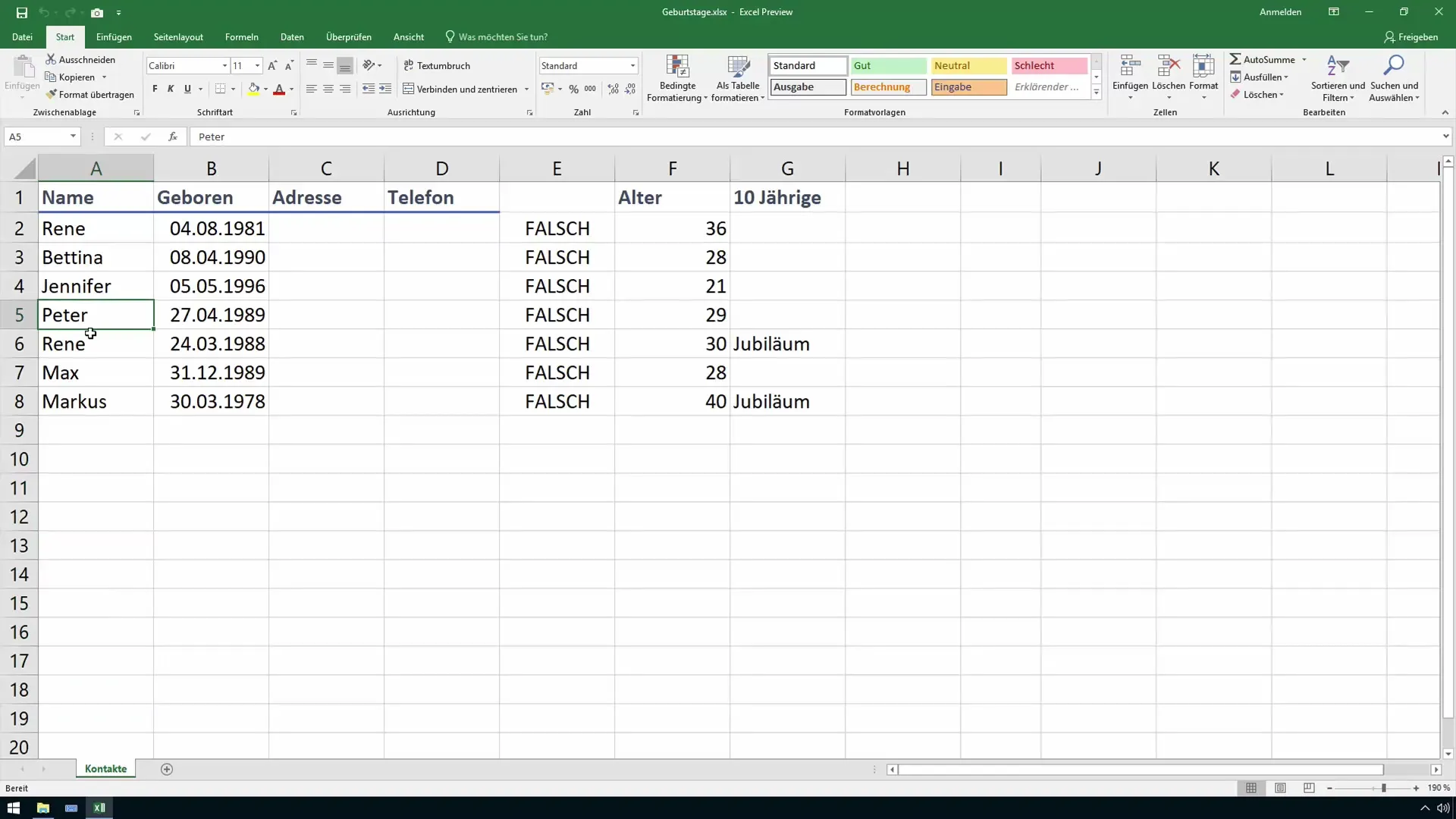
Çift değerleri vurgulamak için sadece tüm veri dizisini seçmeniz yeterlidir. Excel'in tüm verileri aynı yerde analiz etmesi için bu önemlidir.
Ardından üst menü çubuğunda "Koşullu Biçimlendirme" seçeneğine tıklayın. Bu seçeneği "Stiller" grubunda bulabilirsiniz. Oradan "Hücreleri Vurgulama Kuralları" ve ardından "Çift Değerler"i seçin.
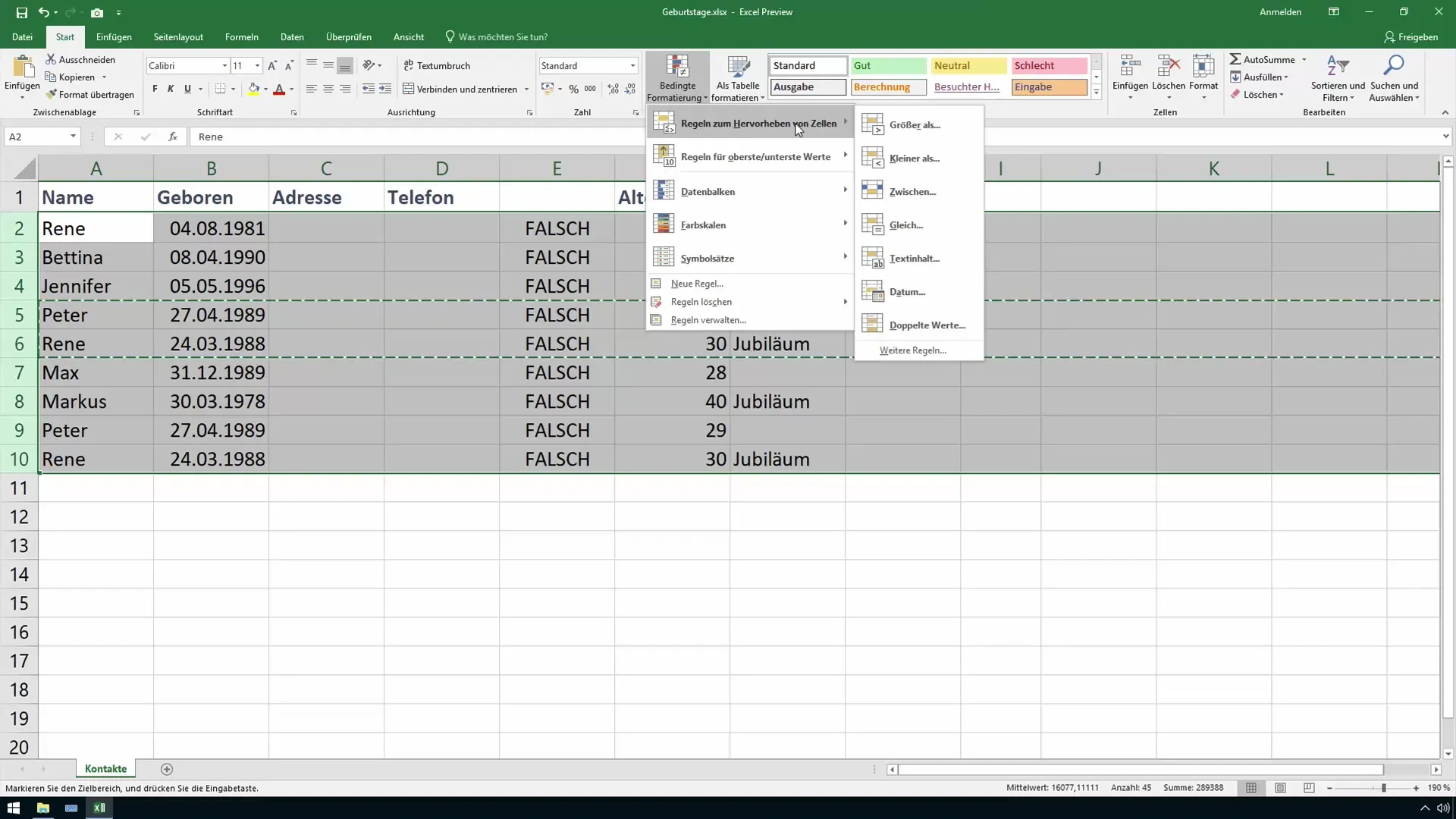
Bir iletişim kutusu açılacak ve çift değerleri nasıl vurgulamak istediğinizi seçebileceksiniz. Burada, çift girdilerin hızlı bir şekilde tanınabilmesi için vurgulama için kullanacağınız rengi seçebilirsiniz.
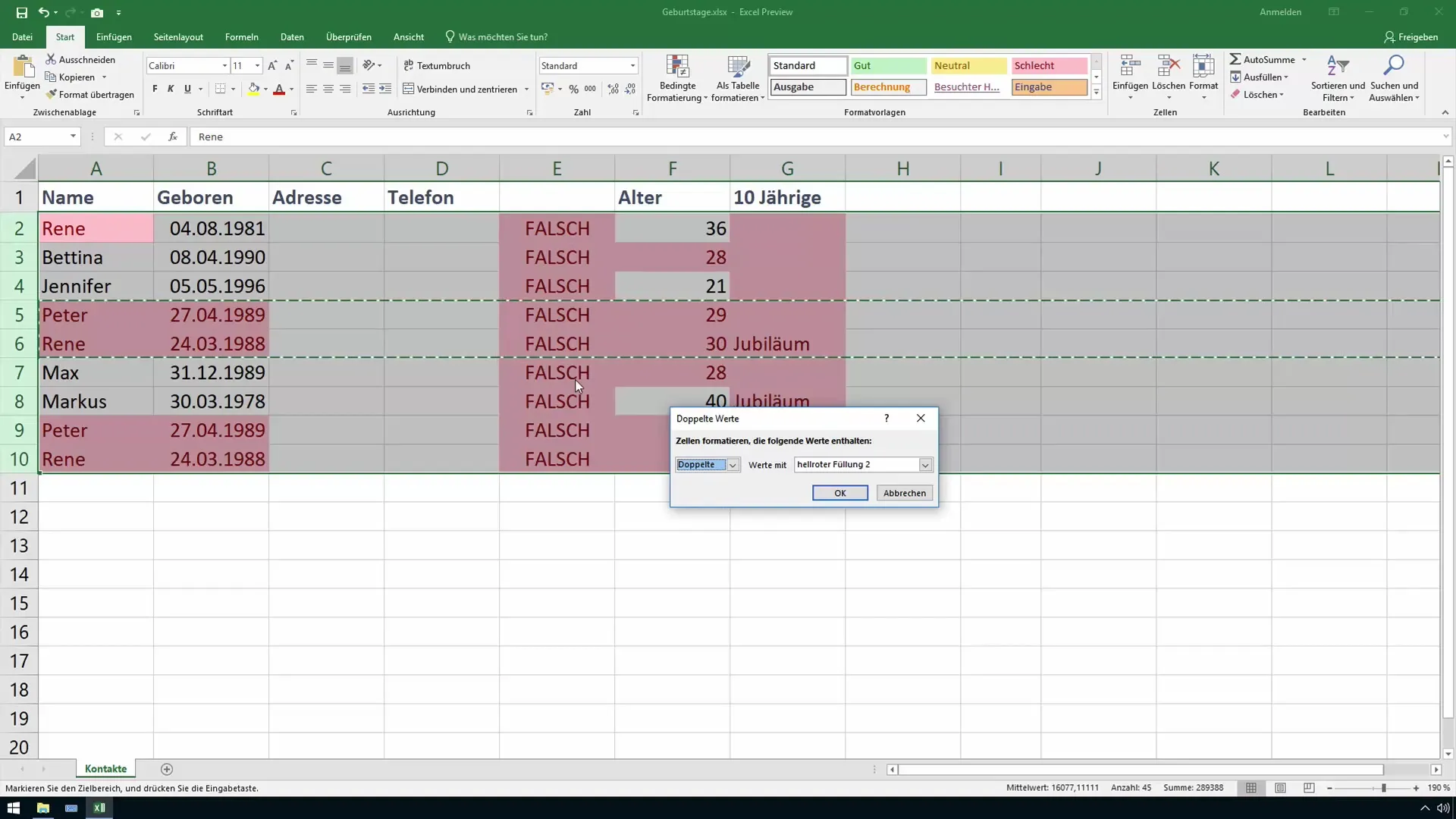
"Tamam" dedikten sonra, Excel artık seçtiğiniz şekilde çift değerleri vurgulayacaktır. Örneğin, "Peter" ve "Rene" gibi çift girişler şimdi açık kırmızı renk ile vurgulanacaktır.
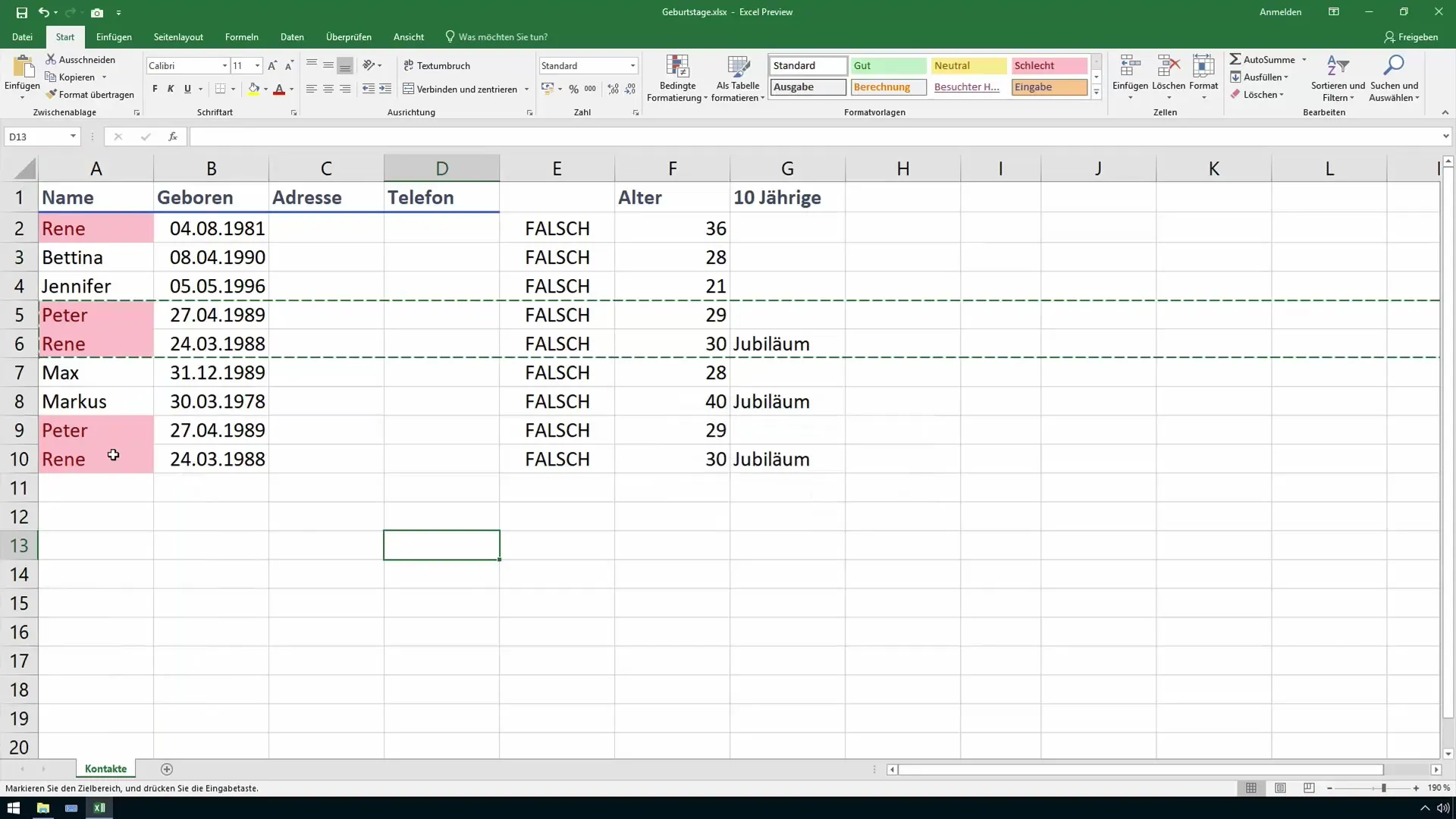
Bir çift girişi, örneğin "Peter"ı kaldırmaya veya değiştirmeye karar verirseniz, sonuç hemen farklı görünecektir. Çift ismi kaldırdıktan veya başka bir isimle değiştirdikten sonra Excel otomatik olarak vurguları günceller.
Örneğin, şimdi "Rene"i "Markus" gibi farklı bir isimle değiştirmek isterseniz, bu değişiklik de hemen etkili olacaktır. İhtiyaca göre girişleri tek tek inceleyebilir ve düzenleyebilirsiniz.
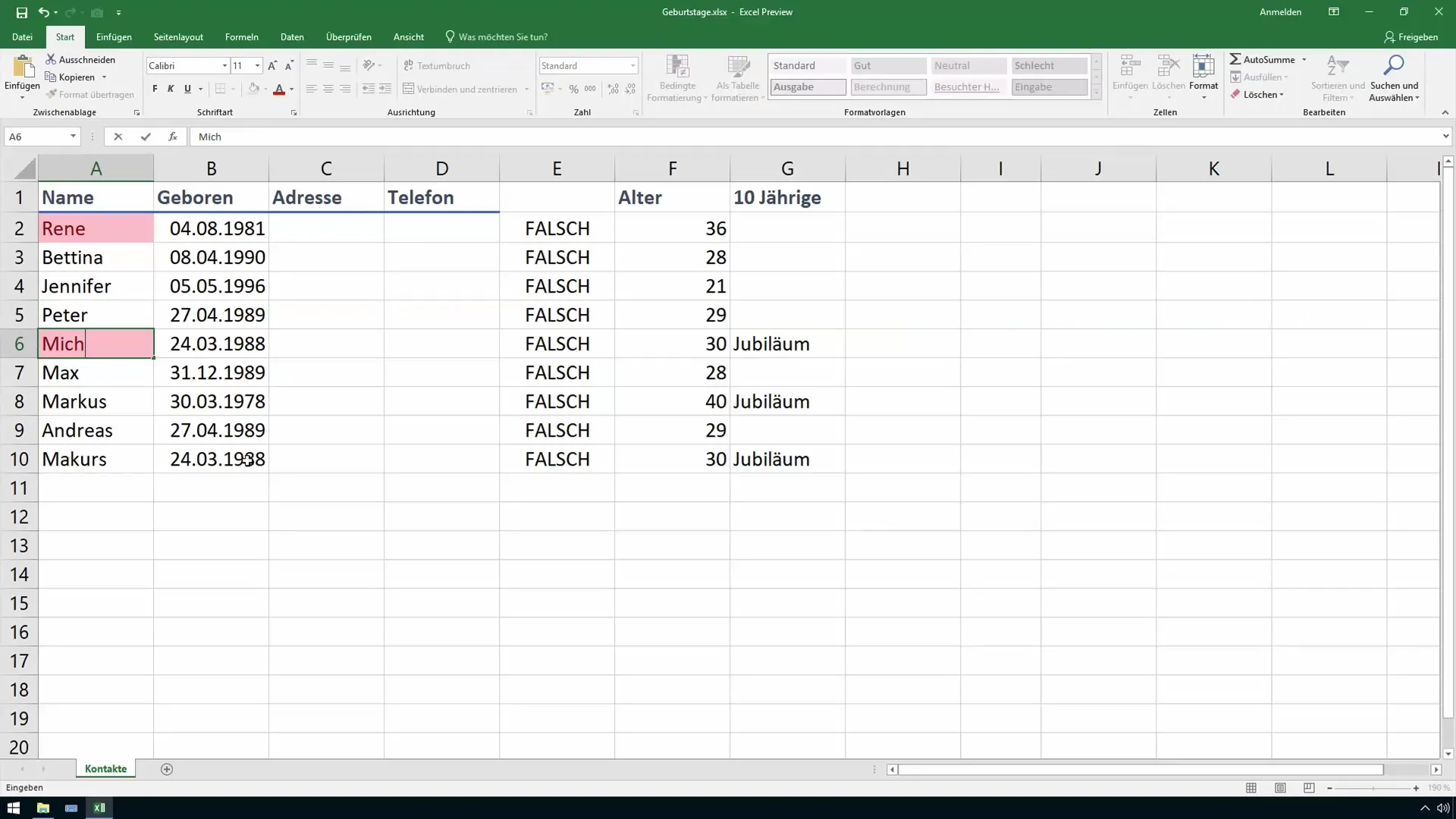
Çift değerleri kaldırarak veya değiştirerek artık gereksiz kopyalar içermeyen temizlenmiş bir liste elde ettiniz. Bu, Excel'deki verilerin okunabilirliğini ve kullanımını önemli ölçüde artırır.
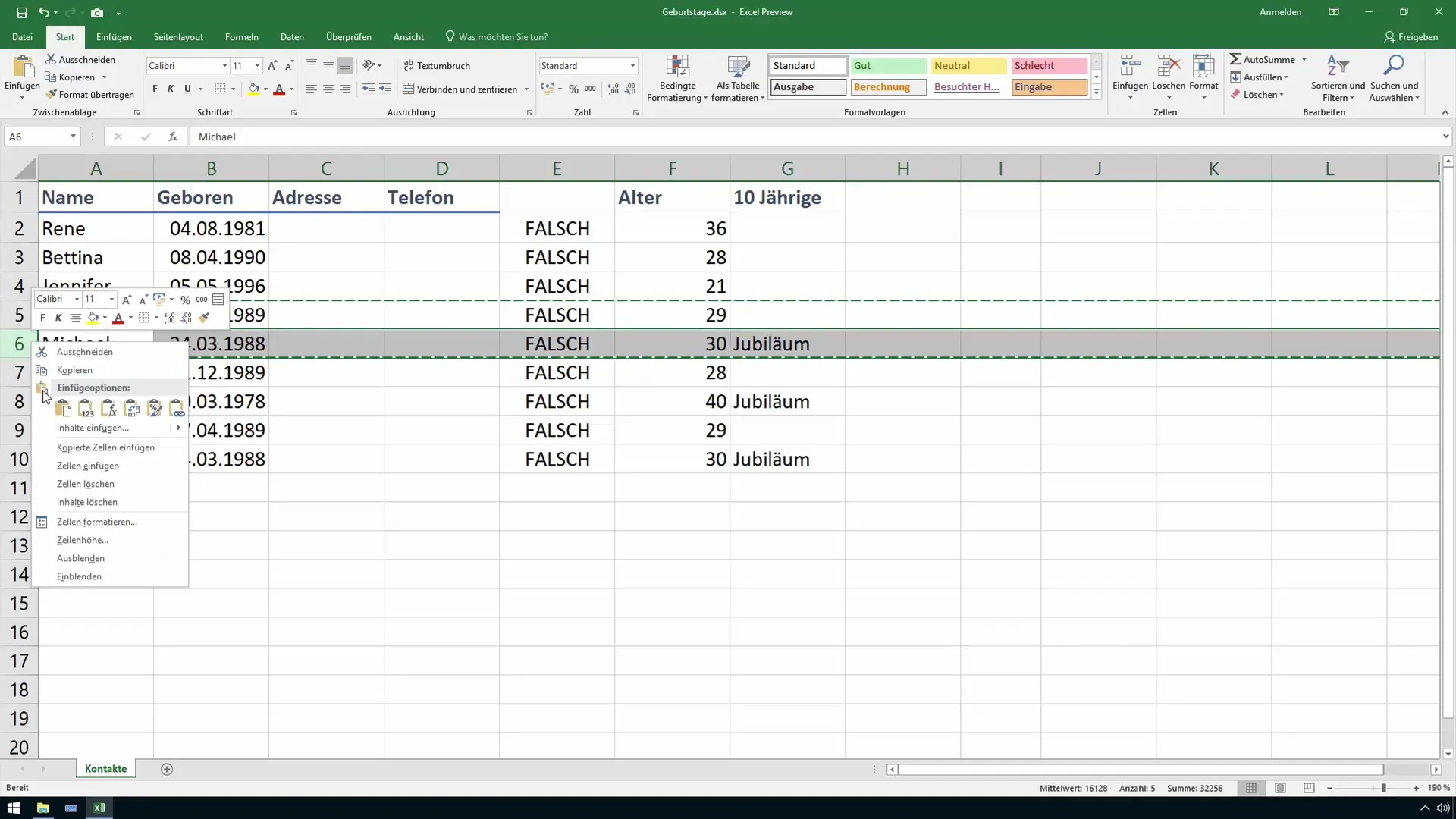
Özet
Bu kılavuzda, Excel'de çift değerleri nasıl tanıyabileceğinizi ve koşullu biçimlendirme ile nasıl vurgulayabileceğinizi öğrendiniz. Bu süreç basit ve tablolarınızın anlaşılırlığını önemli ölçüde artırır.
Sıkça Sorulan Sorular
Koşullu biçimlendirmeyi nasıl kaldırabilirim?"Koşullu Biçimlendirme Yönet"i seçerek aynı seçenekle menü çubuğunda koşullu biçimlendirmeyi kaldırabilir ve kuralı silebilirsiniz.
Koşullu biçimlendirme için birden fazla kural oluşturabilir miyim?Evet, farklı türdeki verileri vurgulamak veya ayarlamak için birden fazla kural ekleyebilirsiniz.
Bir çift değeri yeni bir isimle değiştirdiğimde ne olur?Excel otomatik olarak vurguları günceller, bu nedenle eski çift değer yeni bir çift değer olmadığı sürece artık vurgulanmaz.

